
- Автор John Day [email protected].
- Public 2024-01-30 11:53.
- Последнее изменение 2025-01-23 15:05.
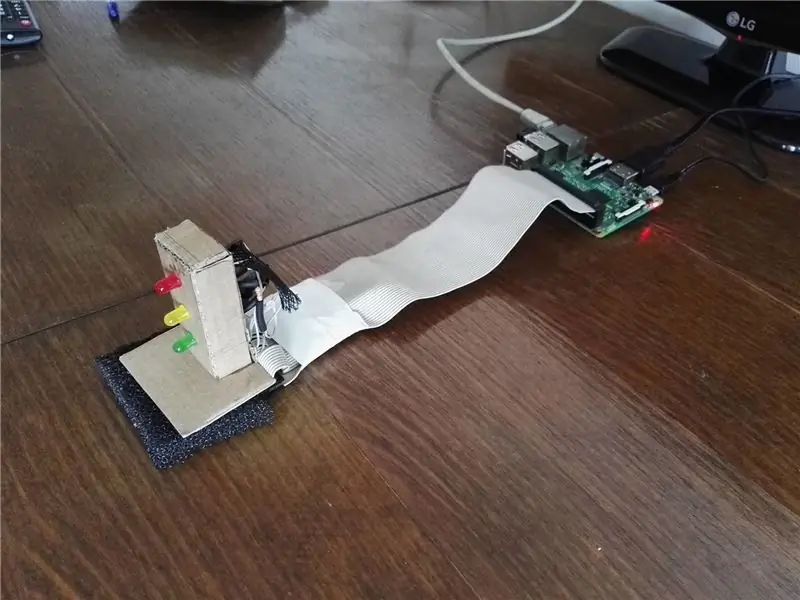

Что такое сентимент-анализ и почему вам это нужно?
Анализ настроений - это процесс определения эмоционального тона за серией слов, используемый для понимания отношения, мнений и эмоций, выраженных в онлайн-упоминании. Анализ настроений чрезвычайно полезен при мониторинге социальных сетей, поскольку он позволяет нам получить представление о более широком общественном мнении по определенным темам. Приложения широкие и мощные. Возможность извлекать ценную информацию из социальных данных - это практика, широко применяемая организациями по всему миру. Забавный факт: администрация Обамы использовала анализ настроений, чтобы оценить общественное мнение по политическим заявлениям и сообщениям кампании в преддверии президентских выборов 2012 года.
Шаг 1: Подключение



Для этого проекта вам понадобятся:
- Raspberry Pi (в нашем случае: Raspberry Pi 3 Model B)
- 3 светодиода (зеленый, желтый и красный) для отображения настроения, рассчитанного на основе анализа настроений.
- 3 резистора (в нашем случае 330 Ом) для защиты ваших контактов GPIO
- провода, или женский кабель (в нашем случае 40-контактный)
Теперь вам нужно подключить светодиодные диоды к определенным контактам GPIO на Raspberry Pi (вы можете выбрать другие контакты, но после этого вам придется реорганизовать код). Убедитесь, что Raspberry Pi выключен. Затем подключите резисторы к анодам светодиодных диодов. После этого вы должны подключить зеленый диод к контакту 21, желтый - к контакту 24 и красный - к контакту 15. Все катоды должны быть подключены к контактам заземления. Теперь вы готовы перейти к следующему шагу!
Шаг 2: Импортируйте пакеты
Для работы кода вам понадобится пара пакетов.
- Tweepy: библиотека python для официального Twitter API. pip3 установить tweepy
- TextBlob: библиотека Python для обработки текстовых данных. pip3 установить textblob
- Подушка: библиотека Python для пользовательского интерфейса. pip3 установить подушку
Следующие пакеты обычно поставляются в комплекте с python3, но в случае возникновения ошибки компиляции просто установите их с помощью команды pip3:
- Статистика: библиотека Python для статистики.
- Matplotlib: библиотека Python для графического представления данных.
- Tkinter: библиотека Python для пользовательского интерфейса.
- RPi. GPIO: библиотека python, доступная только на RaspberryPi (но, эй, мы делаем это исключительно для RasberryPi), которая управляет контактами GPIO.
ПРИМЕЧАНИЕ. Чтобы проверить это на рабочем столе: просто закомментируйте import led_manager.py в скрипте main.py.
Шаг 3: Реализация
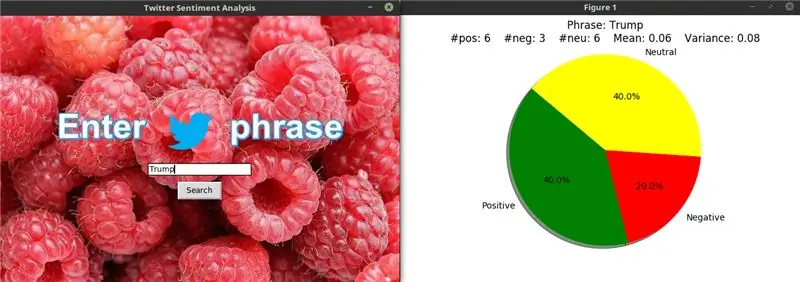

Поместите следующие скрипты вместе в каталог на RaspberryPi:
- main.py - точка входа в приложение. (запустите этот скрипт в консоли).
- sentiment_analysis.py - скрипт, который подключается к Twitter API, обрабатывает данные и генерирует результаты.
- pie.py - Скрипт, который генерирует графическое представление результатов.
- led_manager.py - Скрипт, который обрабатывает диоды на RaspberryPi.
Авторы: Зафир Стояновски (151015) и Филип Спасовски (151049)
Код:
Рекомендуемые:
Управление яркостью светодиода с помощью потенциометра с помощью Arduino: 3 шага

Управление яркостью светодиода с помощью потенциометра с помощью Arduino: в этом проекте мы будем управлять яркостью светодиода с помощью переменного сопротивления, обеспечиваемого потенциометром. Это очень простой проект для новичка, но он научит вас многим вещам о работе потенциометра и светодиода, которые необходимы для выполнения адва
Анализ LTE Cat.M1 PSM (режим энергосбережения): 4 шага

Анализ LTE Cat.M1 PSM (режим энергосбережения): в предыдущей статье мы обсудили, как установить цикл «активный / спящий» с помощью PSM. Пожалуйста, обратитесь к предыдущей статье для объяснения настроек оборудования, PSM и AT-команды. (Ссылка: https://www.instructables.com/id/What-Is-a-PSMPow…Ac
Анализ главных компонентов: 4 шага
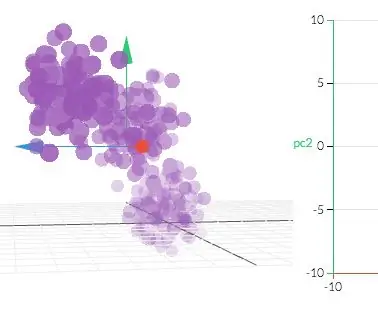
Анализ главных компонентов: Анализ главных компонентов - это статистический метод, который преобразует набор возможно коррелированных переменных в набор линейно некоррелированных значений с помощью ортогональных преобразований. Проще говоря, учитывая набор данных с несколькими измерениями, это помогает
Анализ книги заказов с помощью датчика цвета: 14 шагов

Анализ книги заказов с помощью датчика цвета: использует датчик красного / зеленого / синего цвета Adafruit TCS34725 для анализа светового потока из экранной книги заказов при торговле криптовалютами. Если преимущественно "купить" поступают заказы, представленные зелеными цифрами на экране, вы могли ожидать
Системный анализ Windows Bluetooth - подход SensorTag: 7 шагов (с изображениями)

Системный анализ Windows Bluetooth - подход SensorTag. Далее я проведу анализ операционной системы (ОС) Windows с точки зрения связи с устройствами Bluetooth Low Energy - в нашем случае с различными типами SensorTags: Thunderboard React, Thunderboard Sense (b
